13 siyaabaha loo furo Task Manager Windows 10
Haddi ay tahay in la hagaajiyo waxqabadka ama la xalliyo arrimaha tirada badan ee nidaamyada hawlgalka Windows , Maamulaha Hawshu waa lama huraan(the Task Manager is indispensable) u ah isticmaale kasta oo PC ah. Waxay ka dhigaysa aqoonsiga hababka-dhaqdhaqaaqa khayraadka, maaraynta barnaamijyada bilowga, la socodka hawlaha la xidhiidha qalabka, iyo hawlaha kale si cajiib leh.
Haddii aad isticmaasho Windows 10, waxaad ku tiirsanaan kartaa in ka badan darsin hab oo kala duwan si aad u hesho Maareeyaha Hawsha(Task Manager) oo uu u shaqeeyo. Dabcan, uma baahnid inaad wada xasuusato! Laakin tixgalinta macnaha qaraabada ee Maareeyaha Hawsha(Task Manager) , had iyo jeer way fiican tahay in la ogaado ugu yaraan dhawr siyaabood oo loo furo Maareeyaha Hawsha(Task Manager) .
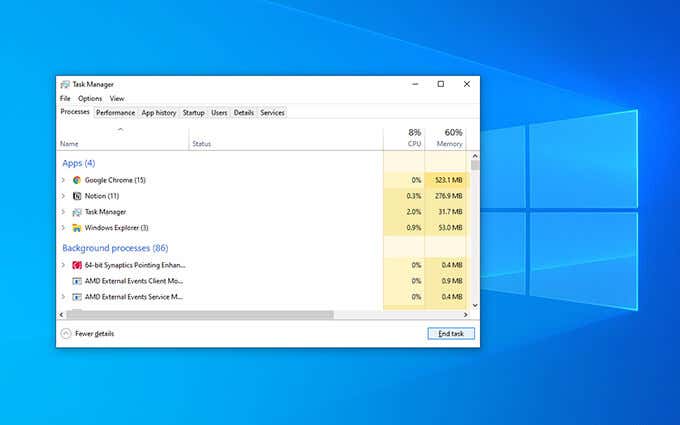
1. Fur Maareeyaha Hawsha iyada oo loo marayo Taskbar
Habka ugu fudud ee lagu soo qaadi karo Maareeyaha Hawsha(Task Manager) waa in lagu furo iyada oo loo marayo barta shaqada (xarunta calaamadaha ku yaal gunta hoose ee miiska) adiga oo dhowr jeer gujis degdeg ah.
Ku bilow adigoo midig-gujinaya meel bannaan oo ku taal barta shaqada. Kadib, menu-ka macnaha guud ee soo muuqda, dooro Maareeyaha Hawsha(Task Manager) . Fudud, sax?
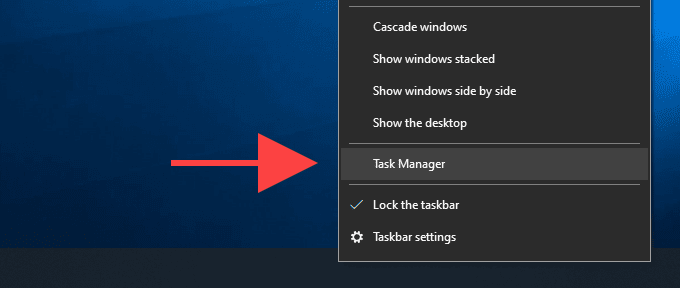
2. Fur Manager Task via Hotkey
Hab kale oo toos ah oo lagu furo Maareeyaha Hawsha(Task Manager) waxa ku jira isticmaalka Kontoroolka(Control ) + Shift + Furitaanka(Escape) kiiboodhka gaaban. Way degdegaysaa oo way shaqeysaa iyada oo aan loo eegin waxa shaashada ka muuqda—tusaale, ciyaarta fiidyowga oo dhan shaashada.

Waxa kale oo ay anfacaysaa tusaale ahaan halka uu Windows' File Explorer shil ku dhaco ama ku guuldareysto inuu shaqeeyo(Windows’ File Explorer crashes or fails to work) , oo ma geli kartid Maareeyaha Hawsha(Task Manager) adiga oo midigta gujinaya bar-hawleedka.
3. Fur Maareeyaha Hawsha(Task Manager) iyada oo loo marayo Shaashada Amniga ee Windows(Windows Security Screen)
Shaashadda Amniga Windows ee(Windows Security) gudaha Windows 10 , oo aad ku dhaqaajin karto adigoo isticmaalaya Control + Alt + Delete furayaasha, sidoo kale waxay ku siinaysaa ikhtiyaarka ah inaad wacdo Maareeyaha Hawsha(Task Manager) .
Waa in uu shaqeeyaa xataa haddii codsigu sababay in nidaamka qalliinka uu soo laadlaadsado ama uu xayiro. Markaa, ha ilaawin inaad isticmaasho haddii aanay wax kale shaqayn.

4. Fur Manager Task via Start Menu
Ma(Did) ogtahay in aad u daabici karto Maareeyaha Hawsha(Task Manager) si la mid ah codsi kasta oo kale oo ku jira kombayutarka?
Kaliya fur menu-ka Start oo hoos u dhaadhac liiska barnaamijyada ilaa aad ka gaarto galka Nidaamka Windows(Windows System ) . Kadibna, balaadhi oo dooro Maareeyaha Hawsha(Task Manager) .

5. Fur Manager Task(Task Manager) via Windows Search
Haddii aad doorbidayso isticmaalka Windows Search si aad u furto barnaamijyada Windows 10 , ka dib raadinta iyo furitaanka Maareeyaha Hawsha(Task Manager) waa inay noqotaa mid dabayl badan.
Ku qor Task Manager ama taskmgr sanduuqa raadinta ee goobta shaqada (isticmaal Windows + S gaaban haddii aadan arkin) oo tabo Geli(Enter ) ama dooro Fur(Open) .

Waxa kale oo aad raadin kartaa oo furi kartaa Maareeyaha Hawsha adiga oo ku qoraya Task Manager ama(task manager) taskmgr gudaha(taskmgr ) menu Start laftiisa.
6. Fur Maareeyaha Hawsha iyada oo loo marayo Cortana
Haddii aad ku rakibtay Cortana gudaha Windows 10(set up Cortana in Windows 10) , kaliya ku qor ama dheh maareeyaha hawsha furan(open task manager) ka dib markaad u yeedho Cortana , oo waa inay kuu furto Maamulaha Hawsha(Task Manager) wax yar ka dib.

7. Fur Manager Task(Task Manager) via File Explorer
Markaad ku dhex socoto nidaamka faylka Windows 10 adoo isticmaalaya File Explorer , waxaad soo qaadi kartaa Maareeyaha Hawsha(Task Manager) adiga oo ku qoraya taskmgr gudaha bar ciwaanka oo riixaya Gelida(Enter) . Waa inaad taas ka samayn kartaa hagaha kasta.

8. Fur Maareeyaha Hawsha(Task Manager) iyada oo loo marayo File Executable(Executable File)
Waxa kale oo aad ku furi kartaa Maareeyaha Hawsha(Task Manager) adiga oo isticmaalaya faylka ugu weyn ee barnaamijka. Ku bilow inaad(Start) booqato hagaha soo socda ee kombayutarkaga:
Disk-ga Maxalliga ah (C:)(Local Disk (C:)) > Daaqadaha(Windows ) > system32
Kadib, hoos u dhaadhac oo laba jeer guji Taskmgr.exe .

9. Fur Maareeyaha Hawsha(Task Manager) iyada oo loo marayo Menu Isticmaalaha Awoodda(Power User Menu)
Menu Isticmaalaha Awooda(Power User Menu) ee Windows 10 waxa kale oo uu bixiyaa hab gaaban oo loo maro Maareeyaha Hawsha(Task Manager) . Isticmaalka waa mid fudud sida midigta u riix Start icon (ama riixaya Windows + X ) iyo xulashada Manager Task(Task Manager) .

10. Fur Manager Task via Run Box
Gudaha Windows 10 , sanduuqa Run wuxuu kuu ogolaanayaa inaad ku furto qalab kasta ama barnaamij kasta oo ku jira kombuyuutarkaaga waa haddii aad taqaanid amarka ku habboon(provided you know the relevant command) , iyo Maareeyaha Hawsha kama reebo.
Riix Windows + R si aad u furto Run. Markaas, ku qor taskmgr oo dooro OK . Maareeyaha Hawshu(Task Manager) waa in uu isla markiiba soo boodaa.

11. Fur Maareeyaha Hawsha(Task Manager) iyada oo loo marayo Windows PowerShell
Markaad la falgasho Windows PowerShell(interacting with Windows PowerShell) ama Command Prompt in Windows 10 , waxaad furi kartaa Maareeyaha Hawsha(Task Manager) adiga oo fulinaya amar fudud. Kaliya(Just) ku qor taskmgr console-ka oo tabo Gelida(Enter) si aad u soo qaadato.

12. Fur Manager Task(Task Manager) via Control Panel
Inkastoo uu jiro app Settings , waxaad weli isticmaali kartaa Control Panel gudaha Windows 10(use the Control Panel in Windows 10) si aad u maamusho qaybaha kala duwan ee nidaamka hawlgalka. Way qarsoon tahay aragtida, laakiin waxaad ku gaadhaysaa adiga oo ka raadiya guddi kontorool(control panel) adoo adeegsanaya Windows Search . Taasi waxay tidhi, Control Panel wuxuu kaloo bixiyaa hab kale oo lagu bilaabo Maareeyaha Hawsha(Task Manager) .
Ku bilaw inaad ku qorto Task Manager ama taskmgr goobta raadinta dhanka sare ee midigta ee daaqada Control Panel . Kadibna, natiijooyinka raadinta ee soo muuqda, dooro Maareeyaha Hawsha ee(Task Manager) hoos yimaada System .
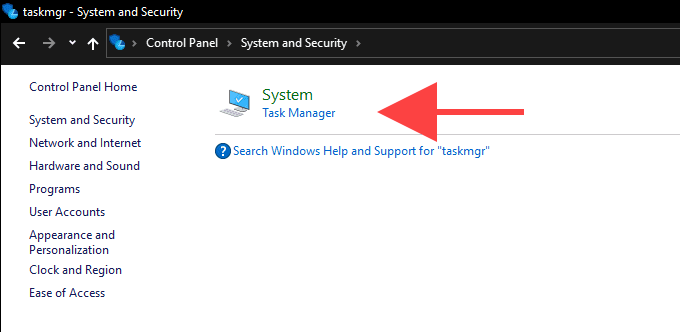
13. Fur Maareeyaha Hawsha(Task Manager) iyada oo loo marayo Shortcut Desktop(Desktop Shortcut)
Haddii aad u baahan tahay inaad si joogto ah u gasho Maareeyaha Hawsha(Task Manager) , waxa habboon in aad qaadato dhawr daqiiqadood si aad u abuurto hab-gaab-gaaban ee desktop-ka Windows 10 . Waa kan sida taas loo sameeyo.
1. Midig ku dhufo meel banaan oo ku taal miiska. Kadib, tilmaan New oo dooro Shortcut .

2. Ku qor (ama koobiy oo dheji) dariiqa soo socda ee samee wadahadalka Shortcut(Create Shortcut ) :
C:\Windows\system32\Taskmgr.exe
Dooro Xiga(Next) si aad u sii wadato.
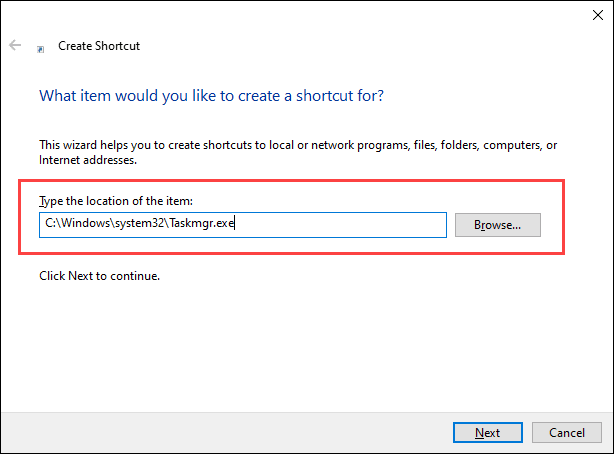
3. Geli magaca jidka gaaban (tusaale, maamulaha(Task Manager) hawsha ) oo dooro dhame(Finish) .

Kadib waxaad bilaabi kartaa Maareeyaha Hawsha(Task Manager) adiga oo laba-gujinaya furaha miiska mar kasta oo aad rabto.

Taas beddelkeeda, waxaad ku dari kartaa hab- gaab maamulaha Hawsha(Task Manager) shaqada bar -yaraha, taasina way fududahay. Ku bilow inaad furto Maareeyaha Hawsha(Task Manager) adigoo isticmaalaya mid ka mid ah hababka kore. Kadibna, midig-guji icon Manager Task(Task Manager ) icon oo ku yaal barta shaqada oo dooro Pin to taskbar .
Related posts
Sida dib loogu dajiyo Task Manager in Default in Windows 10
Software ka beddelka Maareeyaha Hawsha bilaashka ah ee Windows 10
Falanqaynta Silsiladda Sugitaanka: Aqoonso habka la sudhay ama la qaboojiyey ee gudaha Windows 10
Sida loo arko Habka Wacyigelinta DPI ee Apps gudaha Windows 10 Maareeyaha Hawsha
Ma dejin karo Ahmiyadda Hannaanka Mudnaanta Maareeyaha Hawsha ee Windows 10
Sida loo maamulo ama loo joojiyo Windows 10 Cusbooneysii adoo isticmaalaya Maareeyaha WAU
Sida loo aqoonsado apps-ka Windows 10 ee nidaamka hog ka ah
Sida loo suurtageliyo ama loo joojiyo Maamulaha Hawsha gudaha Windows 10 si fudud
Sida loo rakibo Maareeyaha Sawirka ee Microsoft Office gudaha Windows 11/10
Sida loo dejiyo aragtida/tabka caadiga ah ee Windows 10 Manager Task
Hackersku waa qalab Maareynta Hawsha oo dhamaystiran Windows 10
Software-ka ugu fiican ee maamulaha daaqada ee Windows 10
Sida loo joojiyo Maareeyaha Hawsha ee Windows 10
Hal Taliye waa maamulaha faylka beddelka ah ee bilaashka ah Windows 10
Sida loo maareeyo xisaabaadka isticmaale-ku-soo-galka ah ee Maamulaha Hawsha ee gudaha Windows 10
Maamulaha soo dejinta nadiifka ah ee Windows 10 wuxuu dadajin doonaa soo dejintaada
CopyQ waa maamule kiliboodhka horumarsan ee Windows 10
8 siyaabood oo loo furo maamulaha adeegyada Windows Windows 10
Unreal Commander waa software maareeyaha faylka oo bilaash ah Windows 10
Dami Telemetry & Aruurinta Xogta gudaha Windows 10 addoo isticmaalaya Jadwalka Hawsha
